我们所设计的Apple应用程序拥有最先进的Multimix™混音技术和最独特的背景视频,你打着灯笼都找不到一样的替代品. - Eric Harry
平静广播Calm Radio的新IOS app内容
- * 添加最多3个额外的自然声频道来制作自己的多种混合频道
- * 跳过音乐
- * 高清320K 音频
- * 均衡器功能来客制化声音
- 选择喜爱的背景视
- IOS 12.2系统最新修复兼容性(修复CarPlay,蓝牙,设备连接问题)
- Airplay
- Chromecast
- 添加视觉障碍用户体验(兼容VoiceOver)
- 添加睡眠/叫醒定时功能
- 支持IOS9.3.5.版本以及更高
* 星号内容仅限付费订阅用户
IOS app 快速指南
- 在苹果APP商店下载免费苹果app(搜索“Calm Radio”)
(App和下面图标一致)
- 在完整下载app之后,选择并在设备主屏幕上打开蓝色的平静广播CALM RADIO图标。
- 登录或注册帐户(选择登录/注册)
- App会在主屏幕上启动,你可以在主屏幕上选择一个频道来回访,或者查看你最喜欢的频道(或者你可以查看音乐菜单获得更多频道选择)。
- 向上或向下滑来看可选的类别,向左或右滑来查看可选频道。
- 选择任意频道开始播放。
- 你将进入现在播放部分。你可以在任何时间轻点唱片封面来查看歌曲信息。
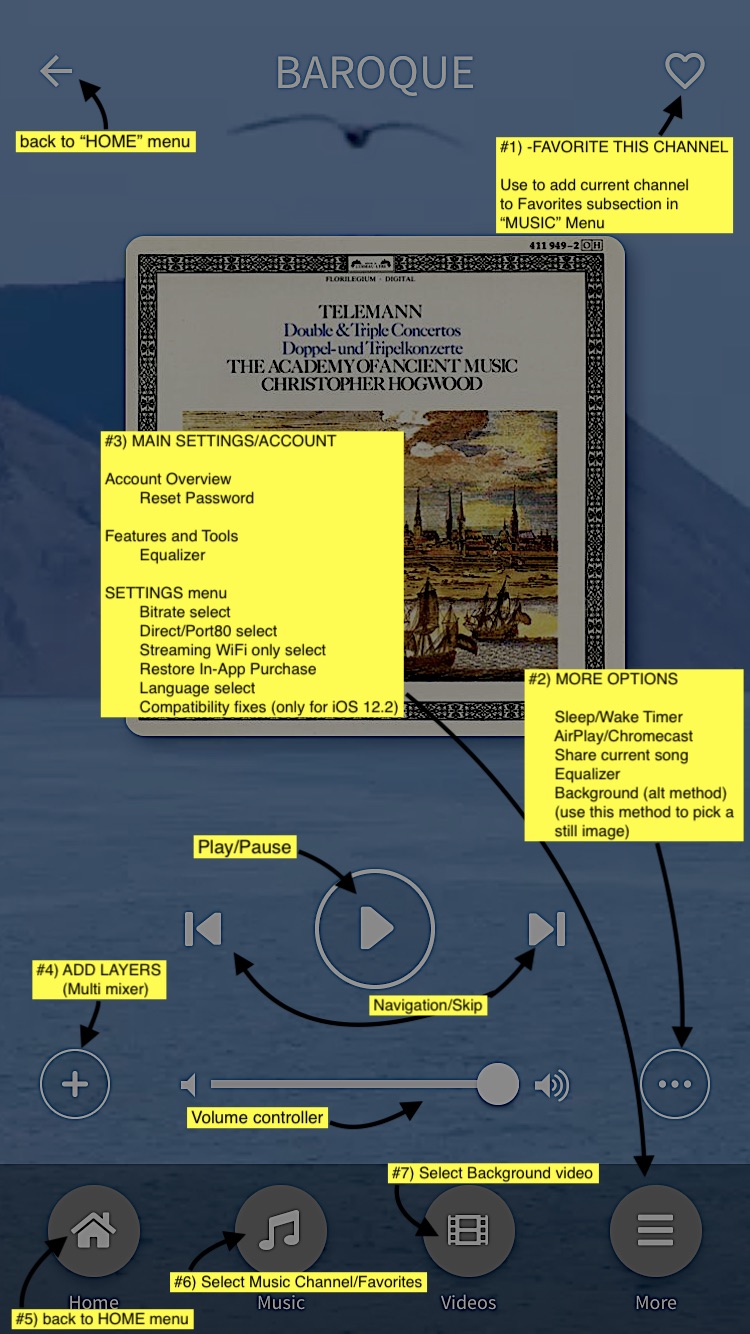
1 - “最爱”这个频道
用这个功能来添加正在播放的频道至音乐菜单下的最爱,可以方便回放最爱的频道。
2 - 更多菜单选项
- 睡眠/叫醒定时
- AirPlay / Chromecast (see below)
- 和使用蓝牙类似,AirPlay会连接范围嫩任何可以使用AirPlay的设备。
- 使用AirPlay,请查看Airplay支持网页:AIRPLAY-CALM RADIOAIRPLAY-CALM RADIO
- 使用Chromecast,请查看Chormecast支持网页:CHROMECAST-CALM RADIO
- 分享正在播放的歌曲
- 均衡器——客制化你的声音
- 背景图片/视频选择——选择一个静态的或者视频背景,可以让你广泛的排列喜爱的视频/图片作为播放背景
3 - 主要设置/账户菜单
点击“更多”菜单进入主要设置/账户菜单,可以:
- 编辑账户信息或者重设密码
- 选择均衡器来客制化声音
- 进入设置菜单,可以
- 选择比特率(慢速连接使用)
- 选择直接或者80 流量接口(80流量接口用于在防火墙下回放)
- 在wifi环境下使用流量播放选项(仅在wifi网络下播放,省流量)
- 选择重新安装app内已购买商品-如果你没有看到app内购买的商品(通过备份重新安装,或者删除app之后重新安装app的情况下找回已经购买的产品)
- 选择语言
- 修复兼容性(修复回放,仅限于IOS12.2或更高系统)
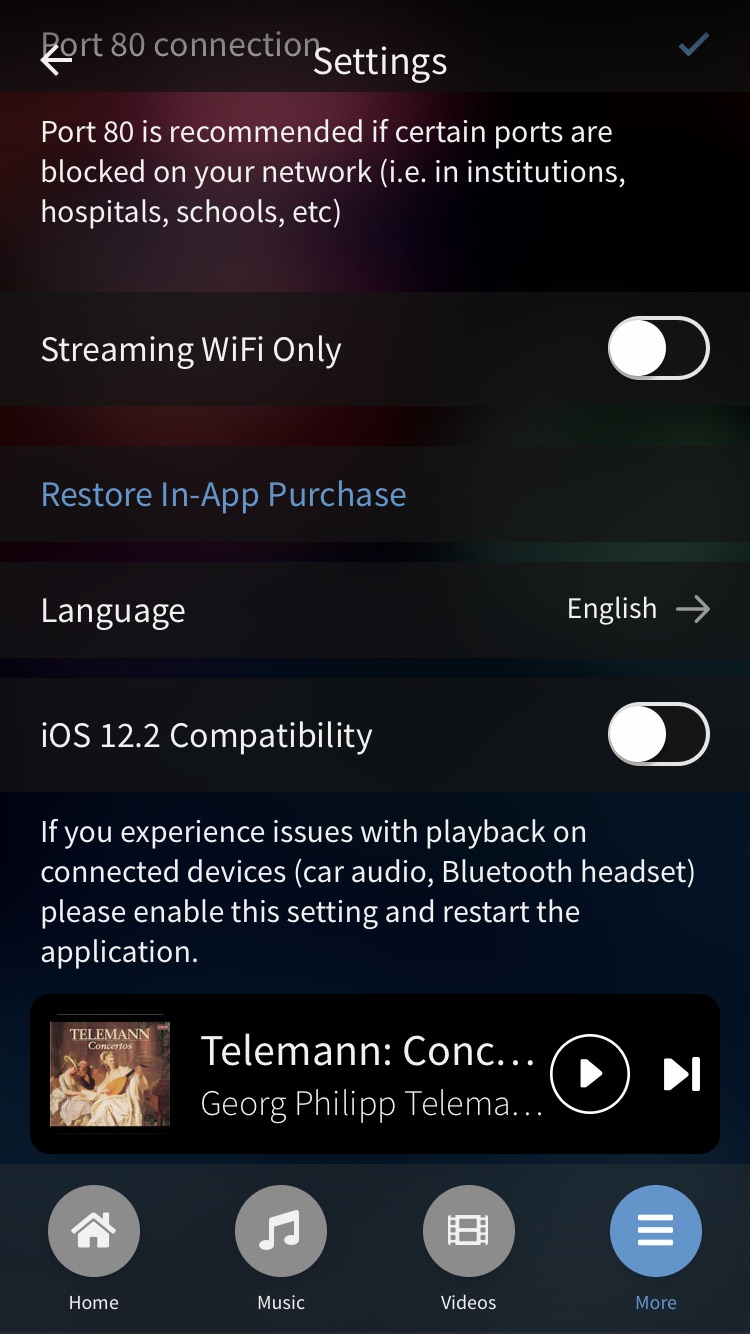
4 - 添加自然声(混音)
- 开始播放一个频道
- 点击音量调节左侧“+”图标(#4 如上图)。
- 选择一个音乐层(可以混合最多3层)
- 选定音乐层会和音乐同时播放,(+)图标会变为1到3的数字,来表示一共有几层音乐在同时播放
- 调整音量渐变(滑块)调整
- 继续添加更多音乐层(自然声频道)
移除一个音乐层:
- 在播放音乐时,点击(+)图标(现在上面应该有1到3的数字),你会看到同时播放的音乐层
- 打开需要移除的音乐层,点击音乐层右方的"X"图标,移除音乐层
让内在的创造力得到释放,制作自己的混音
- 试着添加不同的音调,高或者低,比如高频率添加鸟声,鲸鱼声来覆盖中频范围或者试着设计一个“外太空”环境,使用大地,Delta波和潜水艇。看你想象力的极限在哪里!
- *注意:如果你在这个页面,因为你在平静广播Calm Radio频道的音乐有一些不想要的声音,请首先查看音乐层(+)来确定现在播放的音乐是唯一正在播放的
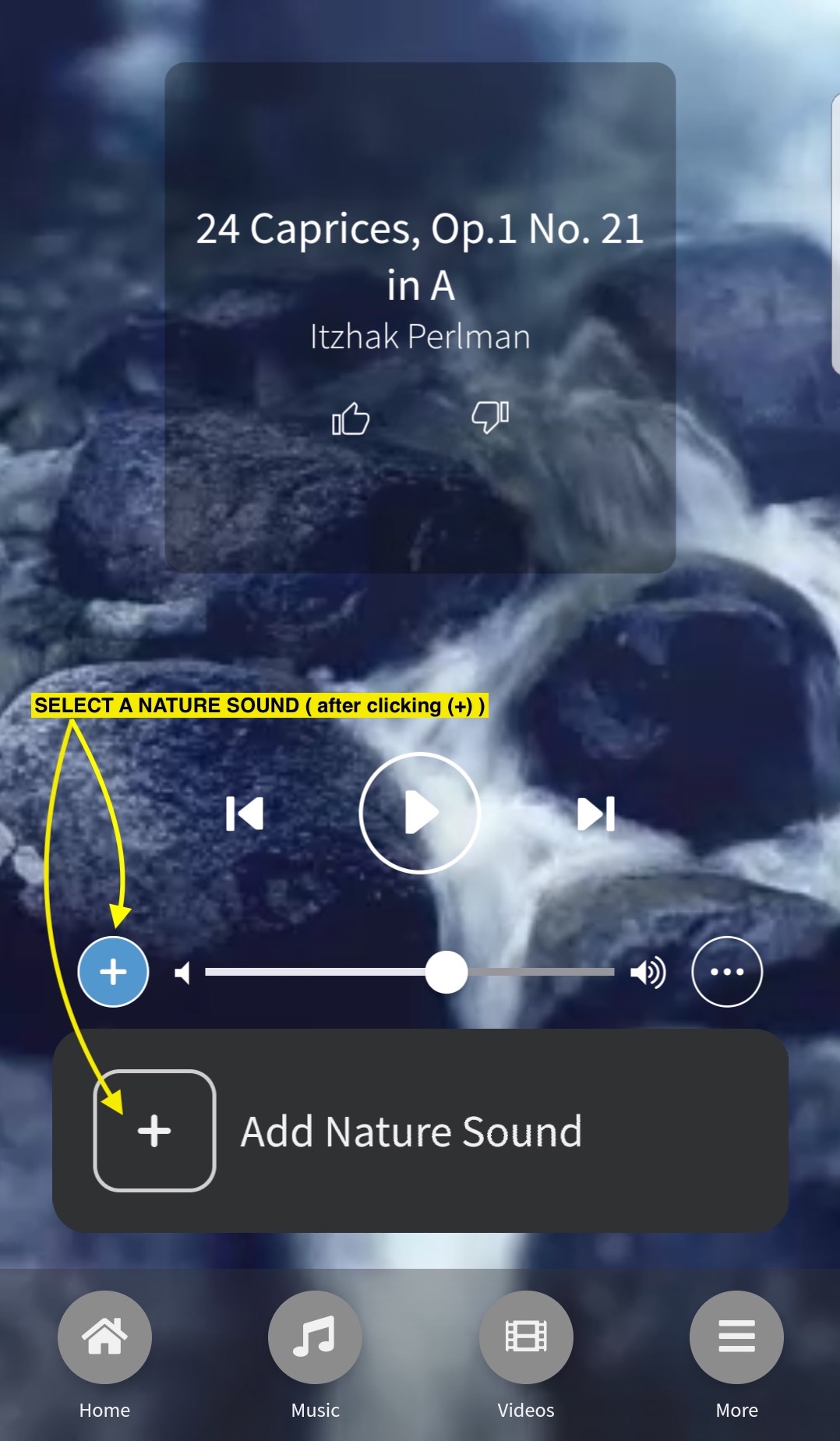
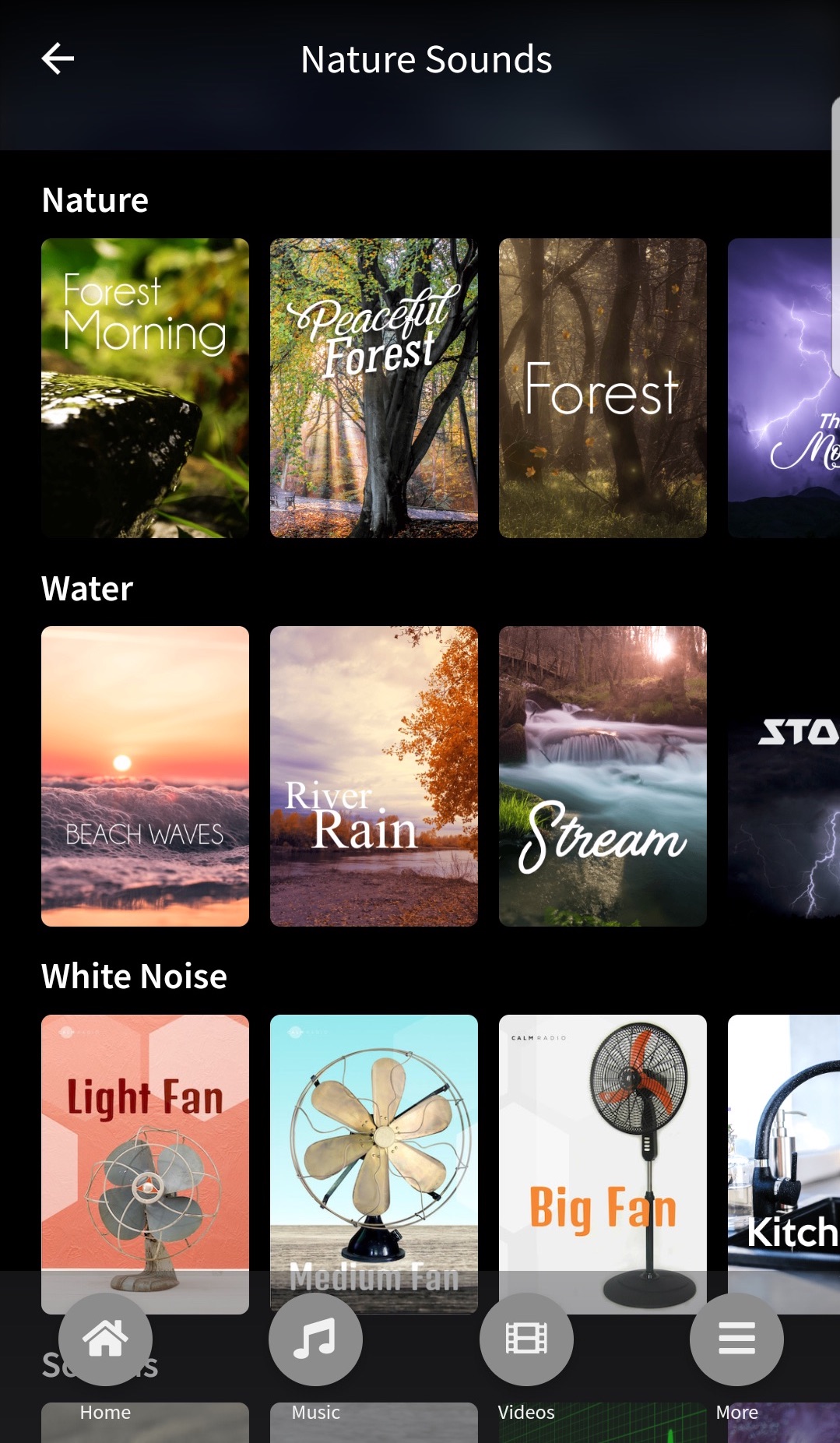
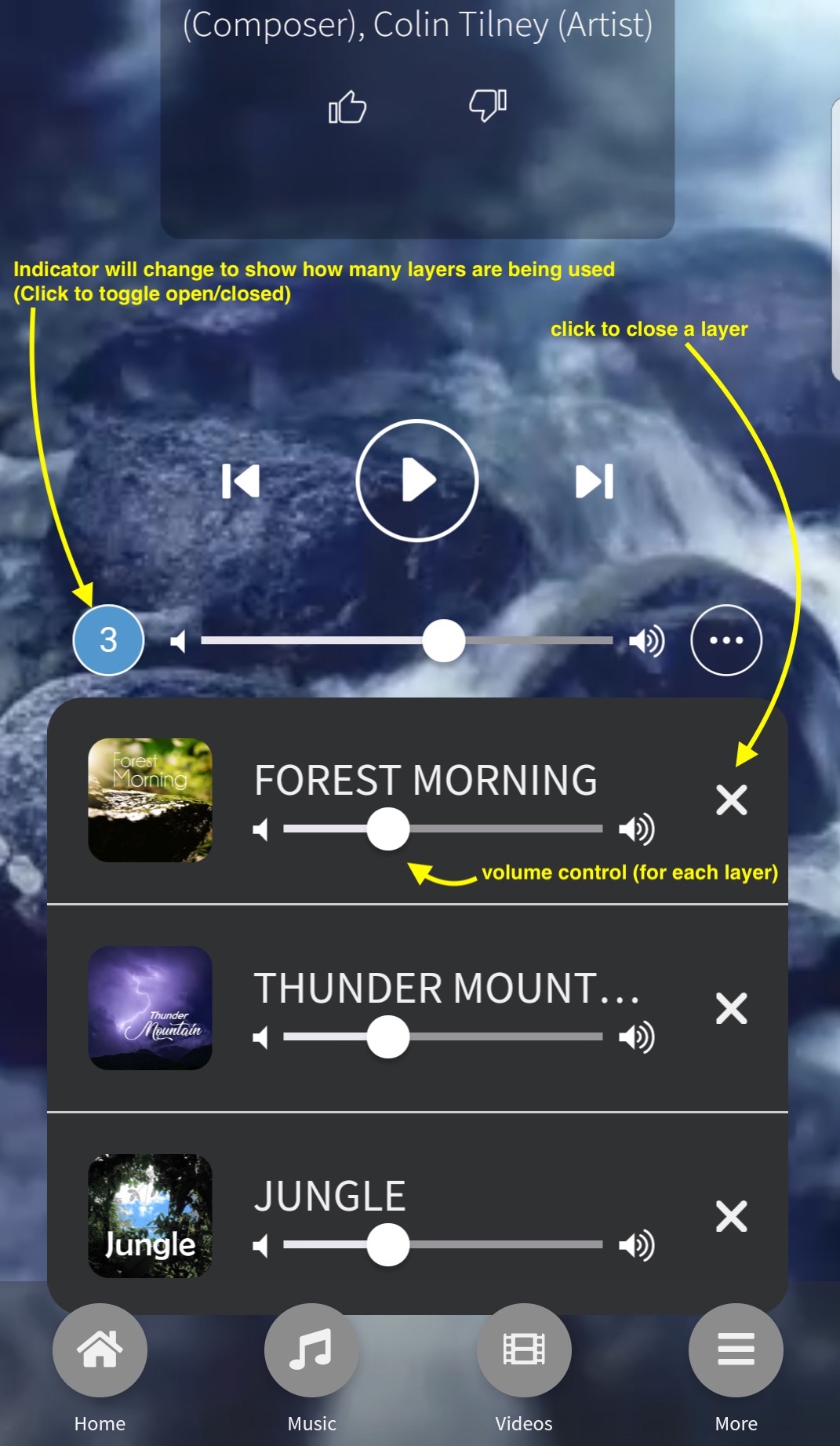
5 - 主菜单
可以快速找到你上次播放的频道,和平静广播Calm Radio建议和流行的频道。
6 - 音乐菜单
- 可以选择所有频道,频道分为不同种类和小种类来方便寻找。
- 在所有音乐项下搜索频道,艺术家或者关键词。
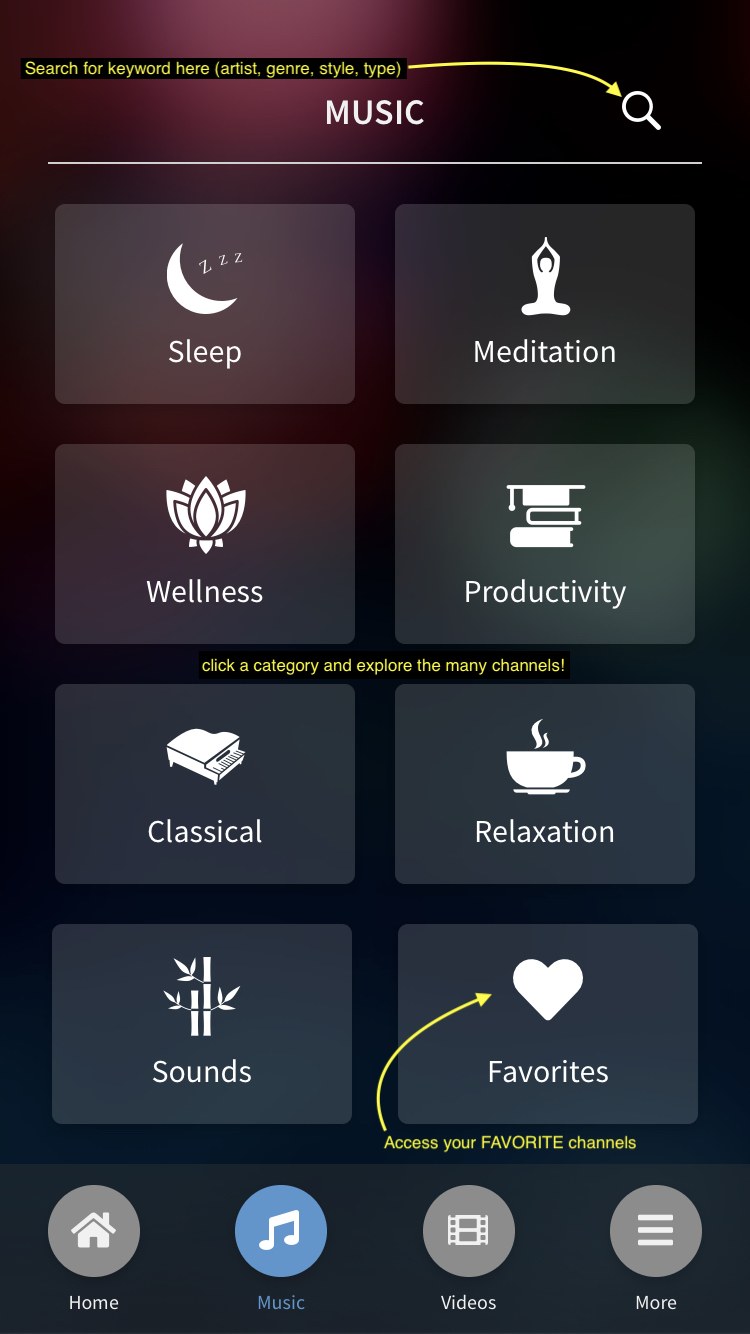
7 - 背景视频选择菜单
你可以选择动态视频作为背景来提升收听体验。
疑难问题解决
串流连接中断
如果您的设备因为以下原因无法连接:
- 不稳定的或是速度过慢的网络/蜂窝数据传输
- 手机因为移动而切换了信号基站
- 手机网络在3G与4G环境中切换
我们强烈建议您打开Calm Radio™的设定(Settings)菜单,并将“音质设置(Audio Quality)”设置为“普通(Normal)”或是“手机(Mobile)”。
硬复位
如果您的手机或是应用程序因为某些原因停止了工作或是无响应,我们建议您对您的设备进行一次硬复位。这不会对您的设备造成损害,并且也不会导致数据丢失。
如果您需要强制重启您的设备,请同时按住您的锁屏按钮与HOME按钮并保持十秒,直到屏幕上显示了Apple的图标才可以松开。
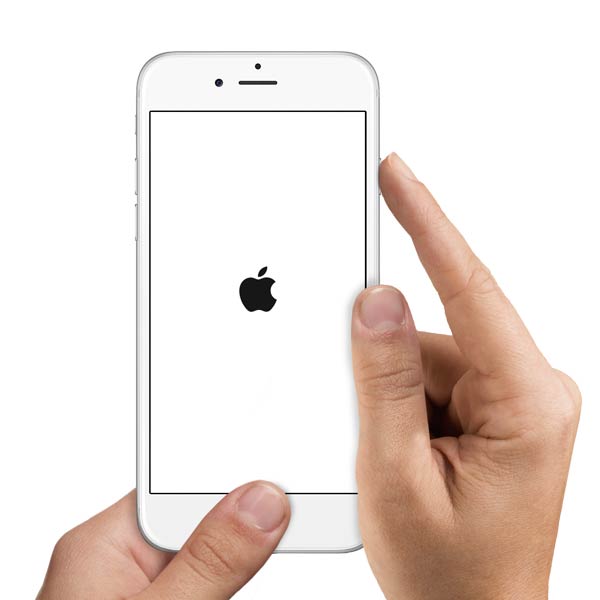
关闭后台程序
有可能您的设备打开了太多的后台程序,这将会导致您的设备无响应或是响应缓慢。如果出现了这样的情况,您可以尝试着关闭尽可能多的后台程序。
查看正在运行的程序。双击Home键来显示设备上正在运行的后台程序。手指向屏幕两侧滑动可以看到更多程序。如果要转换到其他应用程序,直接点击便可。如果您正在使用iPhone 6s或是iPhone 6s plus,您可以按压屏幕左侧边缘,然后朝右边滑动来切换应用程序
关闭应用程序。如果您的应用程序无法正常工作,您可以强制关闭程序。在后台程序界面向上轻扫,便可以关闭应用程序。然后尝试重新打开该应用程序。
本Youtube视频向您展示如何移除正在运行的应用程序 https://youtu.be/7eFB45uhU_c
升级您的IOS版本
您的Apple设备需要常常升级以保持最新版本。为了能够保证您的信息安全或及时体验新功能,您应该经常检查IOS版本信息并进行升级。
重新安装
如果您不确定发生了什么,您可以长按Clam Radio™的应用程序图标2秒以删除程序,然后从App Store直接重装本应用程序。点击这里 点击这里从Apple App Store免费获取我们的IOS应用程序。

